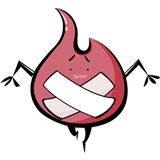-
pcre下载去它的官网寻想要的版本查看全部
-
另一种mysql安装方式,已验证http://blog.csdn.net/xyang81/article/details/51759200查看全部
-
nginx是服务器软件查看全部
-
cmake之前mkdir -p /usr/local/boost创建文件夹 然后 wget http://www.sourceforge.net/projects/boost/files/boost/1.59.0/boost_1_59_0.tar.gz(还有版本是boost_1_41得我下载解压时候出问题), 然后解压最后 cmake命令还用老师的 cmake -DCMAKE_INSTALL_PREFIX=/usr/local/mysql \ -DMYSQL_DATADIR=/usr/local/mysql/data \ -DSYSCONFDIR=/etc \ -DMYSQL_USER=mysql \ -DWITH_MYISAM_STORAGE_ENGINE=1 \ -DWITH_INNOBASE_STORAGE_ENGINE=1 \ -DWITH_ARCHIVE_STORAGE_ENGINE=1 \ -DWITH_READLINE=1 \ -DMYSQL_UNIX_ADDR=/usr/local/mysql/data/mysql.sock \ -DMYSQL_TCP_PORT=3306 \ -DENABLED_LOCAL_INFILE=1 \ -DENABLED_DOWNLOADS=1 \ -DWITH_PARTITION_STORAGE_ENGINE=1 \ -DEXTRA_CHARSETS=all \ -DDEFAULT_CHARSET=utf8 \ -DDEFAULT_COLLATION=utf8_general_ci \ -DWITH_DEBUG=0 \ -DMYSQL_MAINTAINER_MODE=1 \ -DWITH_SSL:STRING=bundled \ -DWITH_ZLIB:STRING=bundled查看全部
-
1、配置网卡 vi /etc/sysconfig/查看全部
-
Cmake,apr,apr-util查看全部
-
软件一般安装在/usr/local下查看全部
-
virtualbox查看全部
-
修改网卡查看全部
-
编译安装软件查看全部
-
apache 使用的是select 轮循 使用类似for 循环的机制循环查看,对事件, nginx 使用的是yipoor 事件监听,不会玩主动轮循事件,而是监听查看全部
-
cmake \ -DCMAKE_INSTALL_PREFIX=/usr/local/mysql \ -DMYSQL_DATADIR=/mydata/mysql/data \ -DSYSCONFDIR=/etc \ -DMYSQL_USER=mysql \ -DWITH_MYISAM_STORAGE_ENGINE=1 \ -DWITH_INNOBASE_STORAGE_ENGINE=1 \ -DWITH_ARCHIVE_STORAGE_ENGINE=1 \ -DWITH_MEMORY_STORAGE_ENGINE=1 \ -DWITH_READLINE=1 \ -DMYSQL_UNIX_ADDR=/var/run/mysql/mysql.sock \ -DMYSQL_TCP_PORT=3306 \ -DENABLED_LOCAL_INFILE=1 \ -DENABLE_DOWNLOADS=1 \ -DWITH_PARTITION_STORAGE_ENGINE=1 \ -DEXTRA_CHARSETS=all \ -DDEFAULT_CHARSET=utf8 \ -DDEFAULT_COLLATION=utf8_general_ci \ -DWITH_DEBUG=0 \ -DMYSQL_MAINTAINER_MODE=0 \ -DWITH_SSL:STRING=bundled \ -DWITH_ZLIB:STRING=bundled查看全部
-
下载安装包: dev.mysql.com 选择 source code Generlc Linux(Arch..........) 48.2M Linux通用的 不登录下载 no thanks 下载到linux 复制当前链接 wget 链接 2)解压 tar -zxvf 文件mingc 3)yum 安装 mysql 依赖 sudo yum install cmake gcc-c++ ncurses-devel perl-Data-Dumper boost boost-doc boost-devel 4)通过 cmake 安装 mysql,cmake是安装工具.新版的mysql 都用cmake cmake \ -DCMAKE_INSTALL_PREFIX=/usr/local/mysql \ -DMYSQL_DATADIR=/mydata/mysql/data \ -DSYSCONFDIR=/etc \ -DMYSQL_USER=mysql \ -DWITH_MYISAM_STORAGE_ENGINE=1 \ -DWITH_INNOBASE_STORAGE_ENGINE=1 \ -DWITH_ARCHIVE_STORAGE_ENGINE=1 \ -DWITH_MEMORY_STORAGE_ENGINE=1 \ -DWITH_READLINE=1 \ -DMYSQL_UNIX_ADDR=/var/run/mysql/mysql.sock \ -DMYSQL_TCP_PORT=3306 \ -DENABLED_LOCAL_INFILE=1 \ -DENABLE_DOWNLOADS=1 \ -DWITH_PARTITION_STORAGE_ENGINE=1 \ -DEXTRA_CHARSETS=all \ -DDEFAULT_CHARSET=utf8 \ -DDEFAULT_COLLATION=utf8_general_ci \ -DWITH_DEBUG=0 \ -DMYSQL_MAINTAINER_MODE=0 \ -DWITH_SSL:STRING=bundled \ -DWITH_ZLIB:STRING=bundled 4)编译安装 make && make install 5)使用 mysqld 启动mysql 6)启动后即可使用mysql查看全部
-
首先安装 vim yum install vim 编译安装 php 1)首先去官网下载php7.07 选择 HongKong的 复制链接 2) wget 复制的链接 如果 wget 没找到 安装 wget sudo yum install wget 3)解压下载的文件 tar -zvxf 文件名 4)如果是nignx 的需要挂载 php-fpm 模块 --enable-fpm 5)安装 gcc 和 gcc++ 还有 libxml2-devel sudo yum install gcc gcc++ libxml2-devel 6)编译安装 php 首先进入 解压后的php 文件夹 安装配置: ./configure --prefix=/usr/local/php --enable-fpm 7)如果没有报错就可以编译 编译安装 make && make install 8) 安装成功之后测试 vim test.php /usr/local/php/bin/php test.php查看全部
-
//网卡设定 sudo firewail -cmd --zone=public --add-port=22/tcp --permanent //允许防火墙 重启防火墙 sudo systemctl restart firewaild.service 之后 设定网卡为桥接模式查看全部
举报
0/150
提交
取消